Tools panel
位置
通过Unity菜单栏Tools\3Dynamit\Real Ivy引出,固定在Scene视图中下方的几个工具,如图
工具说明/介绍
-
 绘制(Paint ):它有两种使用情况:在场景中未存在或创建藤蔓“种子”或没有选中的情况下,使用绘制工具可以在常见中直接创建一个“种子”;在选中一份藤蔓的情况下,可以用绘制工具直接在藤蔓中任意地方延申,在你需要精细化操作你的藤蔓的时候,这可以让你可以更轻松的绘制出你所需的藤蔓枝条。
绘制(Paint ):它有两种使用情况:在场景中未存在或创建藤蔓“种子”或没有选中的情况下,使用绘制工具可以在常见中直接创建一个“种子”;在选中一份藤蔓的情况下,可以用绘制工具直接在藤蔓中任意地方延申,在你需要精细化操作你的藤蔓的时候,这可以让你可以更轻松的绘制出你所需的藤蔓枝条。
需注意,使用绘制工具直接创建种子可能是非法操作,非必要请注意查看报错。
-
 移动(Move ):选中你的藤蔓,它可以在你的藤蔓任意枝条位置移动它,在可以正常移动的情况下会在枝条显示一串白点提示软选择的范围(将受到工具内Radius半径的影响),如图:
移动(Move ):选中你的藤蔓,它可以在你的藤蔓任意枝条位置移动它,在可以正常移动的情况下会在枝条显示一串白点提示软选择的范围(将受到工具内Radius半径的影响),如图: -
 平滑(Smooth ):选中你的藤蔓,它可以让一些枝条中过于丑陋的棱角平滑,依旧有一串白色提示点提示软选择范围,如图所示:
平滑(Smooth ):选中你的藤蔓,它可以让一些枝条中过于丑陋的棱角平滑,依旧有一串白色提示点提示软选择范围,如图所示:Before
-
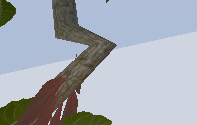
After
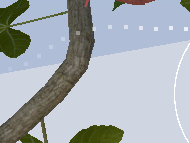
-
 细化(refine ):选中藤蔓,可以在枝条中添加点让其枝条过渡更加自然同时伴随着更多细节出现 如图:
细化(refine ):选中藤蔓,可以在枝条中添加点让其枝条过渡更加自然同时伴随着更多细节出现 如图: -
 优化(Optimize ):与细化正好相反,选中藤蔓,在枝条中删除点以做到优化的目的 如图:
优化(Optimize ):与细化正好相反,选中藤蔓,在枝条中删除点以做到优化的目的 如图: -
 裁剪(Cut ):藤蔓生长在了你并希望它生长的位置?没关系,选中藤蔓,找到你不想要的枝条根部点击裁剪,则可以将其直接删除,如图:
裁剪(Cut ):藤蔓生长在了你并希望它生长的位置?没关系,选中藤蔓,找到你不想要的枝条根部点击裁剪,则可以将其直接删除,如图: -
 添加叶子(Add Leaves):可以在特定位置添加叶子,如图:
添加叶子(Add Leaves):可以在特定位置添加叶子,如图: -
 刮刀(Shave):剔除指定半径范围枝条上的叶子,如图:
刮刀(Shave):剔除指定半径范围枝条上的叶子,如图: -
 删除(remove):删除整个分支,如图:
删除(remove):删除整个分支,如图: -
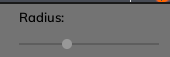 调整半径(Radius):影响绝大部分工具的影响范围。
调整半径(Radius):影响绝大部分工具的影响范围。 -
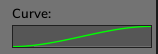 调整曲线(Curve):影响绝大部分工具的衰减曲线。
调整曲线(Curve):影响绝大部分工具的衰减曲线。

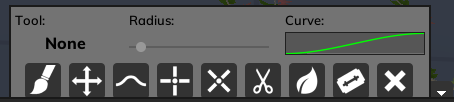

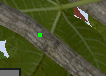

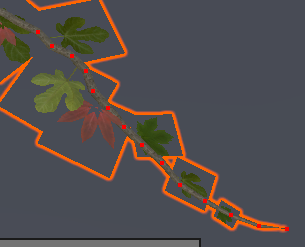

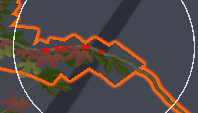
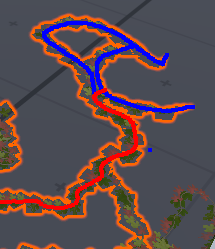
No comments to display
No comments to display